В эру смартфонов, планшетов общение стало разнообразней. Помимо голосовых, текстовых сообщений можно отправлять музыку, видео, фото. В последнюю категорию входят не только стоковые картинки, скачанные сайтов, снимки с камеры, но и скрины.
Screenshot (принтскрин) – мгновенный снимок экрана с использованием встроенных инструментов операционной среды Андроид, фирменной оболочки, или специального приложения. Существует масса ситуаций, когда нужно сделать скриншот на телефоне Хонор, Хуавей. Зачастую это необходимость поделиться важной информацией с другими людьми, сохранить её в памяти, клонировать пост из популярных социальных сетей, зафиксировать достижение в игре.
После сохранения принтскрина, пользователи могут изменять его, выделять нужную область, проставлять маркеры. Зачастую, это проще и быстрее, чем писать текст, объяснять в текстовом сообщении, во время звонка по телефону.
Виды скриншотов
Владельцам устройств на Андроид доступно несколько видов скринов:
- полная фотография видимой области экрана;
- длинный скрин, позволяющий захватить важную область данных, которая не поместилась на экране (например, массивная веб-страница);
- видеоскиншот. Возможность фиксировать действия на смартфоне в режиме реального времени в видеофайле.

Как сделать скриншот
Существует несколько способов сделать скриншот на Хуавей, каждый удобен по-своему. Как правило, чтобы максимально сохранить зону экрана на фотоснимке, скриншот инициируется комбинацией клавиш, свэпов, тапов. Владельцам смартфонов Huawei, Honor доступны следующие способы.
С помощью кнопок
Простой и распространённый способ создания снимка с экрана. Опция реализована не только на

смартфонах Хуавей, Хонор, но и на других Андроид-устройствах. Несмотря на простоту, пользователи сталкиваются с неудобствами. Проблема в том, что производители в фирменных оболочках выбирают разные комбинации физических клавиш.
Чтобы создать скриншот на телефон Honor, достаточно одновременно нажать кнопку питания и клавишу «Громкость –». При успешном срабатывании внизу левого угла дисплея появится миниатюра скрина, а сама фотография в исходном качестве будет доступна в галерее изображений.
На некоторых моделях производства Huawei, при одновременном нажатии физической клавиши включения смартфона и «Громкость+» начнётся запись видеоскриншота.
Свайп тремя пальцами
Владельцам телефонов, где установлена свежая версия операционной среды Android, доступна возможность создавать скрины простым свайпом по экрану. Чтобы использовать быстрый способ, необходимо включить его в настройках.
Для этого:
- Перейдите в «Настройки» – «Управление» — «Движение».
- Найдите пункт «Скриншот тремя пальцами».
- Перетащите ползунок в положение «Включён».
Теперь, чтобы сделать снимок экрана, достаточно провести темя пальцами по экрану сверху вниз.

С помощью шторки уведомлений
Если на телефоне установлена прошивка Magic UI или EMUI, владелец может сделать принтскрин, используя шторку уведомлений.
Для этого пользователю нужно:
- Вывести необходимое изображение/информацию на экран.
- Свайпом вниз открыть шторку уведомлений.
- Нажать на пиктограмму, подписанную «Screenshot».
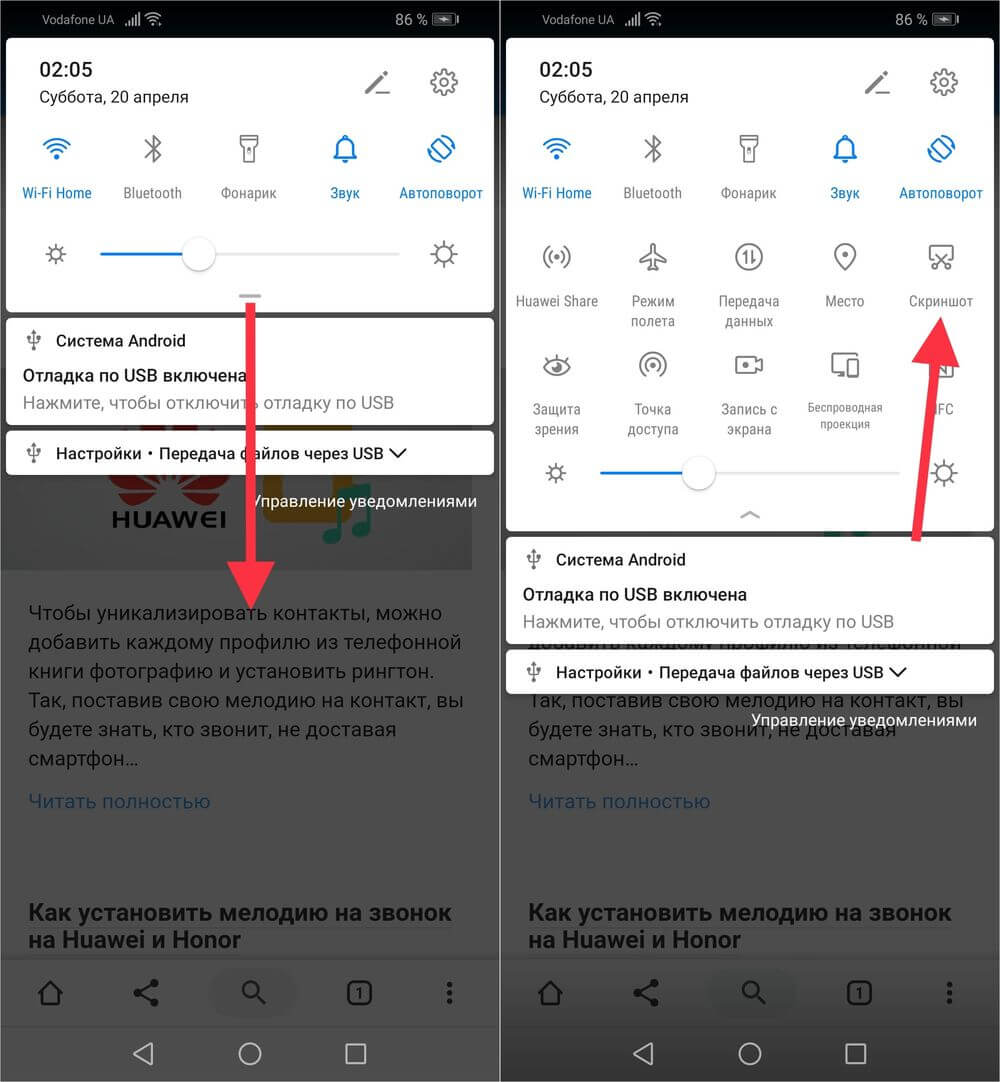
Полученный результат мгновенно появится в галерее.
Ввиду того, что фирменная оболочка допускает кастомизацию, пункт «Скриншот» может отсутствовать в шторке уведомлений. Чтобы добавить пункт, следует нажать кнопку «Редактировать» в верхнем углу меню, далее, перетащить значок в нужную область.
Умный скриншот
На новых моделях смартфонов Huawei можно сделать копию экрана, используя костяшки пальцев.
Чтобы использовать управление жестами:
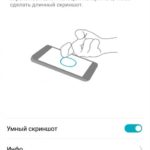
- Перейдите в «Настройки» — «Управление» – «Движение».
- Найдите пункт «Умный скриншот».
- Передвиньте ползунок в режим «Включён».
Теперь, чтобы сделать скриншот, достаточно постучать костяшкой пальца по любой области экрана. Если обвести прямоугольную зону, будет сделан мгновенный снимок выделенной зоны. Начертив букву S, можно сделать длинный принтскрин.
Что такое длинный скрин и как его сделать
Каждый из вышеописанных способов позволяет сделать длинный скриншот (фотография захватит не только видимую область экрана, но и скрытую).
Когда в левом углу появилась миниатюра, необходимо:
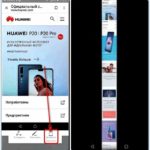
- Нажать на неё.
- В открывшемся редакторе, в меню выбрать пункт «Длинный».
- Прокрутить область до нужной зоны.
- Тапнуть для сохранения.
В галерее появиться фото, охватывающее необходимую зону дисплея.
Использование специальных приложений
Помимо стандартных инструментов доступных в заводской прошивке, сделать Screenshot можно, используя приложения сторонних разработчиков, доступные в Play Market.
Среди популярных:
- Super Screen Recorder. Многофункциональная программа с простым интерфейсом. Приложение способно не только создавать фото, но и видеоскриншоты. После открытия, интерфейс сворачивается в компактное меню, доступное в верхней панели уведомлений. Сделанные снимки автоматически сохраняются в галерее. В free-версии присутствует назойливая реклама, что может раздражать.
- Screenshot X. Приложение не только способно мгновенно создавать скрины, но и публиковать их в социальных сетях, отправлять электронной почтой без сохранения во внутренней памяти.
- Screenshot touch. Удобная программа, занимающая мало места в памяти. Встроенный фоторедактор позволяет редактировать сделанные снимки, обрезать края, вносить правки, пометки кистью. Размер кнопки «Скриншот» можно настроить, переместить пиктограмму в удобную область экрана. Screenshot touch способен снимать не только фото, но и видеоскрины.
- «Легкий Скриншот». Возможности приложения скрыты в названии. Программа предлагает несколько способов сохранить текущее состояние дисплея, среди которых: встряхивание, нажатие комбинации кнопок, клавиши камеры, виртуальной пиктограммы на экране. В последнем случае при запуске «Легкий Скриншот»., на экране появляется полупрозрачная кнопка в виде фотоаппарата. При нажатии, создаётся скрин, при этом пиктограмма на нём не отображается. Приложение обладает удобным, неперегруженным интерфейсом, не занимает много внутренней, оперативной памяти. Наличие рекламы – минимальное, при этом её можно полностью отключить, купив платную версию.
Создать скрин на мобильных телефонах производства Huawei предельно просто, для этого предлагается ряд инструментов, среди которых можно найти самый удобный.




